Различные типы VSync
В течение многих лет вертикальная синхронизация была единственным решением проблемы разрыва у пользователей ПК.
Но многие производители аппаратного обеспечения усердно работали над созданием новых и усовершенствованных итераций технологии VSync.
И хотя базовая функция вертикальной синхронизации Nvidia – это отличное место для начала, это не все и не все возможности синхронизации.
Если вы ищете что-то более мощное, возможно, вы захотите проверить один из этих типов VSync.
Адаптивный VSync
Адаптивная вертикальная синхронизация – это еще одна функция Nvidia, предлагаемая в большинстве новых драйверов компании.
По сути, это “умная” версия оригинальной функции в том смысле, что при ее включении она будет включаться и выключаться в зависимости от частоты смены кадров в игре.
Таким образом, если вы играете в игру с низкой частотой кадров, функция отображения будет в режиме ожидания, так как в этом, скорее всего, нет необходимости. Но как только вы запустите игру с высокой частотой кадров, она начнет действовать, чтобы предотвратить разрыв и заикание.
Если ваша видеокарта оснащена Адаптивный VSyncты можешь включить его так же, как и обычно. В отличие от простого выбора “Вкл.” в раскрывающемся списке вертикальной синхронизации, вы выберете “Адаптивный” и примените его вместо этого.
NVidia G-Sync
Еще одна запатентованная функция Nvidia, эта опция работает исключительно с фирменными модули драйверов G-Sync и мониторы. Компания разработала эти продукты в надежде на то, что они смогут обеспечить более прочное соединение со своими видеокартами и устранить некоторые проблемы, связанные с отставанием в процессе.
Но для того, чтобы его использовать, вам придется инвестировать в один из их аппаратных продуктов, если у вас его еще нет.
И хотя может показаться глупым покупать новый монитор только для того, чтобы получить его функции вертикальной синхронизации, многие пользователи говорят, что преимущества перевешивают затраты.
Брэд Бурк пишет для Цифровые тенденции“Преимущества перед ясны. G-Sync работает с очисткой и не снижает частоту смены кадров… если вы строите игровую систему и планируете установить карту Nvidia, прежде чем поднимать хороший монитор, то стоит взять тот, в который встроена G-Sync”.
AMD FreeSync
В отличие от других решений по синхронизации, описанных выше, FreeSync не является продуктом Nvidia. Он производится компанией AMD.
Но как у Нвидии “G-Sync”, программа FreeSync от AMD требует, чтобы пользователи покупали проприетарное оборудование для его запуска. Пользователи должны иметь монитор AMD и совместимую видеокарту AMD.
В конечном счете, этот продукт функционирует так же, как и большинство других функций VSync. Он регулирует частоту обновления экрана для синхронизации с частотой кадров в игре. Встраивая его в специальные видеокарты и мониторы, AMD, тем не менее, стремится обеспечить более гладкую связь между компонентами компьютера.
Enhanced Sync
Не все усилия компании AMD в области вертикальной синхронизации связаны с использованием проприетарного оборудования. На самом деле, они делают Enhanced Sync функция, которая направлена на оптимизацию функции VSync, уже существующей на вашем компьютере.
Подобно функции адаптивной синхронизации Nvidia, это решение работает для регулирования вертикальной синхронизации путем ее включения и выключения при необходимости.
Но у AMD Enhanced Sync также есть функции, похожие на тройной буферизацию, что означает, что она может радикально улучшить игровой процесс.
Вы можете включить расширенную синхронизацию на любом компьютере, который оснащен Radeon Software Crimson v. 17.7.2 или позже.
Раздел 3: Стоит ли включать вертикальную синхронизацию?
Однако стоит отметить, что включение вертикальной синхронизации может негативно сказаться на производительности игры. Вертикальная синхронизация добавляет некоторую задержку между кадрами, что может привести к ухудшению плавности игрового процесса. Для некоторых игроков это может быть неприемлемо, особенно для тех, кто предпочитает играть в быстро действующие игры.
Также стоит учитывать, что эффекты «разрыва экрана» и «марабу» могут быть незаметны для некоторых игроков, особенно на экранах с высоким обновлением. В таких случаях включение вертикальной синхронизации может быть необязательным и не оправдывать снижение производительности игры.
Конечно, решение о включении вертикальной синхронизации всегда зависит от предпочтений и потребностей каждого игрока. Если качество изображения является приоритетом, особенно на мониторах с низким обновлением, то включение вертикальной синхронизации может быть полезным. Однако, если плавность и отзывчивость игрового процесса более важны, то стоит рассмотреть отключение вертикальной синхронизации или поиск других методов для устранения неприятных эффектов.
| Преимущества включения вертикальной синхронизации: | Недостатки включения вертикальной синхронизации: |
| — Избавление от эффекта «разрыва экрана» | — Возможное снижение производительности |
| — Избежание образования «ступенек» на экране | — Увеличение задержки между кадрами |
| — Возможность незаметности эффектов на экранах с высоким обновлением |
Выбор значения вертикального синхроимпульса у NVIDIA

В настройках видеокарты NVIDIA можно найти разные функции, предназначенные для оптимизации работы графического адаптера или управления определенными технологиями. В списке доступных параметров находится и «Вертикальный синхроимпульс», который еще можно назвать вертикальной синхронизацией или VSync. Ее суть состоит в том, чтобы ограничить количество обрабатываемых кадров за один цикл в соответствии с герцовкой монитора. Например, игра запущена на мониторе, работающем в режиме 60 Гц — это значит, что он может выдавать изображение только 60 кадров в секунду. Вертикальная синхронизация ставит это ограничение на обработку, позволяя достичь эффекта более плавного изображения и избавиться от рассинхронизации картинки, о чем еще пойдет речь далее.
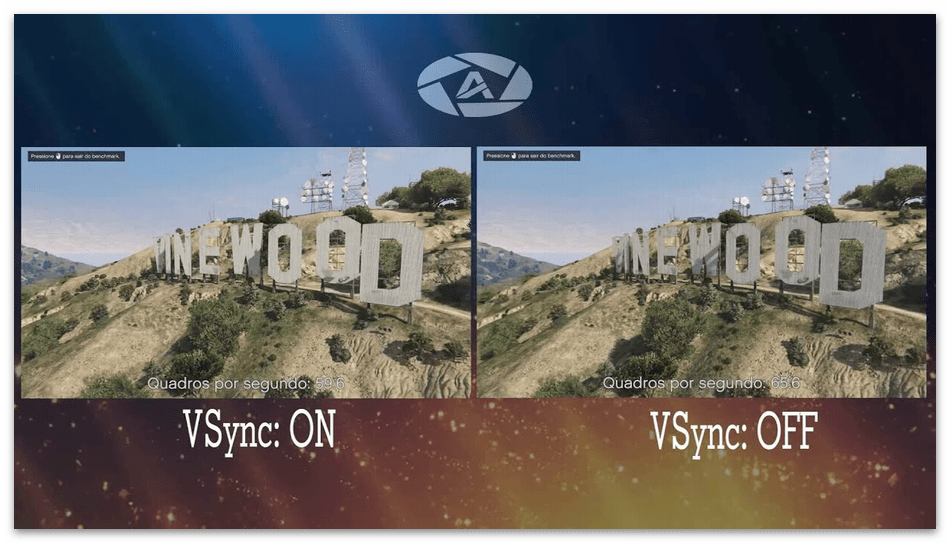
Если объяснение в виде текста вам показалось непонятным или не до конца ясным, откройте любое видео на YouTube, где речь идет о сравнении изображения в игре с отключенной или активированной вертикальной синхронизацией. Так вам удастся точно разобраться со всеми особенностями данной технологии.
Необходимость в использовании вертикального синхроимпульса
Детальнее рассмотрим ситуации, когда необходима активация вертикального синхроимпульса или установка его адаптивных параметров. Первая и самая главная причина — появление видимой рассинхронизации во время динамических сцен в игре. На следующем изображении вы видите наглядное представление такого лага, возникающего вследствие неправильной обработки кадров графическим адаптером. Их помещается в очередь слишком много, один накладывается на другой и появляются артефакты.

Какое значение вертикального синхроимпульса выбрать
Если открыть настройки графического адаптера NVIDIA, в разделе с параметром вертикального синхроимпульса можно увидеть целых шесть доступных значений, каждое из которых обладает своими особенностями. Детальнее об активации VSync читайте в другом материале, кликнув по следующему заголовку, а сейчас разберем принцип работы этих самых значений.

- Использовать настройку 3D-приложения. Почти во всех современных играх есть расширенные графические настройки, позволяющие пользователю установить желаемые параметры в зависимости от мощности компьютера и необходимости в применении дополнительных технологий. Как правило, среди списка доступных параметров присутствует и вертикальная синхронизация, а это значение сканирует, включена ли VSync в игре и работает в соответствии с полученными данными.
- Выкл. При выключенной вертикальной синхронизации отсутствуют ограничения в плане частоты рендеринга кадров графическим процессом, что делает возможной обработку нескольких кадров за один промежуток обновления. Это может вызвать описанные выше проблемы, но положительно влияет на производительность игры, снижает задержку и не ограничивает FPS в зависимости от частоты обновления монитора.
- Вкл. Включает ограничение для рендеринга в соответствии с герцовкой монитора. Установка этого параметра по большей части необходима только в тех случаях, если появляются разрывы изображения. Однако не стоит активировать вертикальную синхронизацию, если количество FPS в игре и так недостаточное для комфортной игры.
- Быстро. Особый алгоритм работы технологии, отключающий ограничение частоты рендеринга. Кадры обрабатываются максимально быстро, но при этом разрывов изображения не будет, поскольку готовые кадры, превышающие частоту обновления монитора, на экран не выводятся. Если выбрать это значение, задержка останется низкой, что хорошо для онлайн-игр, но разрывы пропадут.
- Адаптивный. Предоставляет технологии автоматический выбор включения вертикальной синхронизации. При настройке этого значения VSync срабатывает только при FPS, превышающем частоту обновления монитора, но отключается автоматически, когда количество кадров ниже. Это отличный вариант, обеспечивающий хорошую производительность и качественное изображение.
- Адаптивный (половина частоты обновления). Устанавливайте это значение в тех случаях, когда в игре присутствуют подтормаживания и количество кадров при этом тоже низкое. При выборе этого параметра алгоритм ограничивает частоту рендеринга половиной герцовки дисплея. Этот вариант не подойдет, если в играх у вас и так комфортный FPS.
Вам остается только ознакомиться с описанием каждого параметра и выбрать подходящий для себя. Об остальных доступных настройках NVIDIA, влияющих на производительность в играх и их оптимизацию, читайте в другой статье на нашем сайте.
Мы рады, что смогли помочь Вам в решении проблемы. Опишите, что у вас не получилось. Наши специалисты постараются ответить максимально быстро.
Выключенная вертикальная синхронизация с командами, дисплей 60 Гц, 200 кадров в секунду

А теперь давайте рассмотрим диаграмму с выключенной вертикальной синхронизацией. Видеокарта продолжает заниматься рендером кадра вне зависимости от частоты обновления дисплея и на превращение введённой команды в итоговый кадр уходит 5 мс. Дисплей может начать отображать новый кадр сразу, хотя порой может отобразиться лишь его часть. В результате этого, задержка между введённой командой и её отображением на дисплее уменьшается с 16.7 мс до 5 мс. И больше никаких вспомогательных буферов — вы получите именно такую скорость, плюс задержка на введение команды самого монитора.
И вот так вы сможете получить преимущество. В данном случае, при игре на 200 кадрах в секунду, выключенная вертикальная синхронизация на 60-герцовом мониторе, даст результат задержки ввода всего лишь в 5 мс, а с включённой синхронизацией эта задержка достигнет 16.7 мс, если не больше.
Пусть дисплей и не в состоянии отобразить все 200 кадров в секунду, он отображает команды ближе ко времени к заявленным 1/60 секунды, необходимым для их записи.
Этот феномен, разумеется, применим и к мониторам с высокой частотой обновления дисплея. На 144 Гц, например, вы сможете увидеть намного больше кадров в секунду, а следовательно, игра на них в целом будет более плавной. И даже на подобном мониторе, 200 кадров в секунду с выключенной вертикальной синхронизацией обеспечат вам 5 мс отклика ввода вместо 7 мс, которые вас ждут при включенной синхронизации.

А теперь, раз уж мы заговорили о разнице в миллисекундах, вам наверняка интересно заметна ли она в играх.
Тут уже зависит от конкретной игры — разница может быть как отчётливо заметной, так и незаметной вовсе. В динамичных играх вроде CS:GO, 400 кадров в секунду на 60-герцовом мониторе (с задержкой ввода примерно равной 2.5 мс) вам будет казаться, что игра лучше отзывается на движения вашей мышки, чем на 60 кадрах с задержкой в 16.7 мс (или даже больше).
В обоих случаях на дисплее новый кадр будет появляться 60 раз в секунду, однако на мониторах с частотой 144 Гц или 240 Гц игра будет казаться плавнее. Стоит отметить, что разница в задержке ввода команд огромная: на 400 кадрах в секунду задержка в 7 раз ниже. Протестируйте эти мониторы сами и вы гарантированно заметите разницу.
И это объяснение мы взяли не из воздуха — Nvidia в курсе ограничений вертикальной синхронизации в плане задержки ввода команд, именно поэтому они изобрели альтернативу под названием Fast Sync (подобная технология от AMD называется Enhanced Sync). Эта технология синхронизации дисплея работает как комбинация включенной и выключенной вертикальной синхронизации,объединив лучшие характеристики обоих режимов.
Fast Sync создаёт дополнительный буфер для вертикальной синхронизации под названием “последний отрендеренный буфер”. Это позволяет видеокарте продолжать рендерить новые кадры, которые будут попадать в него по мере готовности. Затем, во время обновления дисплея, последний отрендеренный буфер перемещается в передний буфер, к которому у дисплея есть доступ.
Конструкция и принцип работы
Устройство системы достаточно сложное и состоит из десятков исполнительных элементов. В стандартную конструкцию контроля климата входят:
- Датчики, установленные в салоне и снаружи автомобиля. Они расположены в функциональных зонах и позволяют получить информацию о температурном режиме в машине, чтобы регулировать работу оборудования. Наружные датчики анализируют загрязненность воздуха и ультрафиолетовое излучение.
- Климатическое оборудование, выступающее в роли исполнительного механизма. Стандартные системы состоят из кондиционера, радиатора обогрева, модуля HVAC, воздуховодов, вентиляторов, фильтров и дополнительных элементов, необходимых для нормального воздухообмена.
- Электронный блок управления, предназначенный для настройки работы климат-контроля, а также считывания параметров датчиков, анализа температурного режима и подачи команд на климатическую технику.
Пример схемы работы климат-контроля Принцип работы достаточно простой. Водитель с помощью блока управления настраивает температурные параметры, после чего показатели датчиков сравниваются с номинальными. Если они не соответствуют, включается обогрев или кондиционер для изменения параметров воздуха до нужного значения. После этого система переходит в режим ожидания, а когда в температурном режиме происходят изменения — оборудование автоматически включается заново.
Синхронизация по вертикали в Intel HD
После запуска панели управления Intel HD перейдите на вкладку «Режим настройки» — «Панель управления» — «Трехмерная графика». Здесь поставьте галочку в пункте «Пользовательские настройки», чтобы получить доступ к дополнительным параметрам. После этого в значении строки «Синхронизация по вертикали» будут доступны следующие значения:
- «Настройки приложения». V-sync будет включаться в зависимости от выбранных параметров графики в самой игре.
- «Включено». Принудительная активация виртуальной синхронизации.
В отличие от Nvidia и AMD, в панели управления Intel HD нельзя отключить V-sync в принудительном порядке. Поэтому если само приложение не позволяет это сделать, то отключить ее не получится.
Как включить и отключить сглаживание кадров в nVidia
Чтобы включить или выключить вертикальную синхронизацию, необходимо поработать над параметрами самой видеокарты. В графических адаптерах от nVidia этот параметр можно настроить с помощью программного обеспечения или драйвера. Который именуется как «Панель управления nVidia».
Итак:
- Выберите внизу экрана стрелочку, чтобы открыть список программ, работающих в фоновом режиме;
-
Выберите строку под названием «Панель управления NVIDIA»;
- Затем переходим слева в панели навигации в блок «Параметры 3D» и выбираем «Управление…»;
-
Затем справа нужно выбрать параметр «Вертикальный синхроимпульс»;
- Установите в нём значение «Вкл» и внизу нажмите кнопку «Применить».
В этом блоке также есть и другие значения. Вы можете выбрать «Адаптивный», чтобы вертикальная синхронизация активировалась только при необходимости. После этих настроек можно запускать игру. Картинка станет более сглажена и не будет делиться кадр. Если необходимо отключить вертикальную синхронизацию, вы можете снова вернуться в эти настройки и сменить значение на «Выкл».
Увеличить файл подкачки, если не хватает оперативной памяти для Assassin’s Creed 3: Remastered
Чтобы компенсировать недостаток оперативной памяти, можно увеличить файл подкачки. Это позволит системе хранить часть необходимых Assassin’s Creed III: Remastered данных прямо на жестком диске. Вот что нужно сделать:
- Открыть «Проводник»;
- Правой кнопкой нажать на «Этот компьютер» (или «Мой компьютер»);
- В контекстном меню кликнуть на «Свойства»;
- В открывшемся окне слева нажать на «Дополнительные параметры системы»;
- В открывшемся окне перейти на вкладку «Дополнительно»;
- В разделе «Быстродействие» нажать на кнопку «Параметры. »;
- В открывшемся окне перейти на вкладку «Дополнительно»;
- Снять флажок с параметра «Автоматически выбирать объем файла подкачки» (если есть);
- Поставить флажок напротив опции «Указать размер»;
- В текстовых полях «Исходный размер (МБ):» и «Максимальный размер (МБ):» указать в мегабайтах значение, равное половине объема оперативной памяти.

Следует понимать, что файл подкачки эффективен только тогда, когда системе не хватает оперативной памяти. Если компьютер имеет 8-16 Гб, то файл подкачки практически не используется. А при использовании SSD-диска в качестве системного наличие файла подкачки и вовсе может замедлить производительность Assassin’s Creed 3: Remastered, поэтому не следует бездумно задавать большое значение файла подкачки.
Как V Sync работает в играх
Как включить и отключить сглаживание кадров в nVidia
Зачем её включать или выключать
Сперва объясним самым простым языком. Что такое вертикальная синхронизация в играх? Это функция, которая с помощью видеокарты отрисовывает карты, не заставляя её на работать на максимум. То есть, видеокарта будет работать в штатном режиме, отрисовывая всё максимально качественно. За это ей спасибо.

Игра, в которой вертикальная синхронизация уничтожит систему, или нет?
Если у вашего монитора 75 герц (то есть 75 кадров максимум), то за 1 секунду видеокарта будет отрисовывать максимум 75 кадров. Если совсем просто, то это описано так. Вертикальная развертка монитора — всё, что учитывается в этом параметре.
Зачем включать вертикальную синхронизацию? Есть всего две причины. Во-первых, если вам очень нужна плавность изображения. Например, такое понадобится в одиночных играх, где разработчиками заложены медленные движения и даже драки выглядят медленно. Например, если мы возьмем Ведьмака или Cyberpunk 2077, то это не самые «медленные» игры, но вертикальная синхронизация там покажет себя.
Во-вторых, в тех играх, где вам совершенно безразлична отзывчивость. Когда вам не нужно моментально принимать решения (моментально, это именно так). В таких случаях можно включать вертикальную синхронизацию и не бояться, что игра будет плавной, но при этом абсолютно не отзывчивой. Однако не стоит думать, что в soulslike-жанре вертикальная синхронизация вам поможет. Не поможет.
А вот полностью противоположная ситуация, это когда вам не нужно включать её. Если вы играете в игры, которые требуют отзывчивости системы и монитора. То есть, FPS игры и MOBA. Там, если вы включаете вертикальную синхронизацию, то рискуете потерять кадры, которые невероятно важны в таких играх. Если подвести итог, то:

Дота, в которой вам не нужно включать вертикальную синхронизацию
Если вы включаете этот параметр, то игра сразу должна стать как бы плавнее. Это не работает, если вы играете в требовательную игру на слабой видеокарте. Он ограничивает количество кадров, которые выдает видеокарта до герц монитора, а также как бы выравнивает их ряд в плане отрисовки.
Как работает V-Sync в играх
Эффективность V-Sync неоднозначна, большинство споров и дискуссий о том, включать ли вертикальную синхронизацию в играх, сводятся к утверждению, что результативность работы напрямую зависит как от игровых предпочтений пользователя и соответствия этих предпочтений производительности компьютера, так и корректности работы синхронизации в некоторых играх. В соревновательных играх, где требуется скорость и четкость движений (например, столь популярные сейчас игры жанра королевской битвы), при относительно мощном или среднем «железе» и обычном мониторе (60-75 Гц) целесообразнее синхронизацию будет отключить, так как излишняя плавность замедляет и эффективность реакции игрока. Кроме того, уменьшится нагрузка на систему, что позволит отвоевать несколько важных драгоценных кадров. Возникающие при этом разрывы в большинстве случаев не критичны, и глаза со временем к ним привыкают. Однако, если аппаратная начинка компьютера работает на пределе своих возможностей, то получившееся изображение комфортным назвать никак не получится: V-Sync все же придется выключить, выбирая меньшее из двух зол.
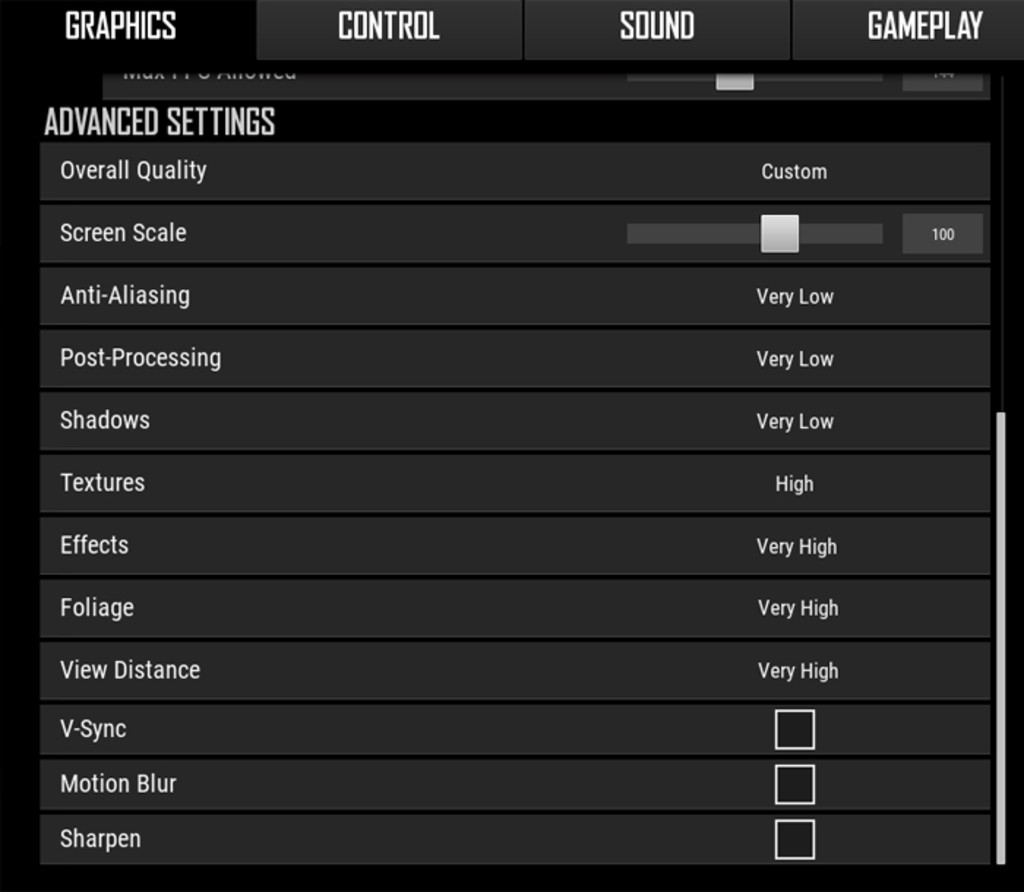
В играх более спокойных жанров (или многих одиночных), где упор делается больше на атмосферу, сюжет и графику, синхронизация не помешает, а, наоборот, поможет, делая изображение плавным и комфортным. Опять же, если аппетиты игры полностью соответствуют начинке компьютера. В противном случае включение вертикальной синхронизации, как правило, пользы не принесет, увеличивая и без того неподъемные для слабой машины системные требования.
Вопросы и ответы по теме: “Стоит ли G-SYNC того?”
Нужно ли использовать G-Sync?
В настройках игр, вы отключаете vsync, он нужен только в панели nvidia. Всё просто gsync позволяет вашему монитору изменять частоту, синхронизируя с вашим фпс, но это не убирает разрывов экрана.
Что лучше FreeSync или G-Sync?
FreeSync имеет ценовое преимущество перед G-Sync, поскольку использует стандарт с открытым исходным кодом, созданный VESA, Adaptive-Sync, который также является частью спецификации VESA DisplayPort. Любой интерфейс DisplayPort версии 1.2a и выше может поддерживать адаптивную частоту обновления.Сохраненная копия
Чем отличается G-Sync от FreeSync?
Ключевое отличие FreeSync от G-Sync заключается в том, что технология AMD распространяется свободно. Ее поддерживают куда больше мониторов, и для ее использования не нужна фирменная видеокарта — подойдут чипы как от NVIDIA, так и от AMD.
Нужно ли включать вертикальную синхронизацию в играх?
Почему стоит выключить VSyncЕсли игра работает хуже с включенным VSync, это значит, что производительности вашего ПК не хватает для настроек графики, так как дополнительные фреймы все равно сохраняются. В этом случае деактивируйте эту опцию. Также стоит отключить ее, если ваш монитор имеет низкий FPS.
В чем смысл G-Sync?
G-Sync устраняет разрывы экрана, заставляя видеодисплей адаптироваться к частоте кадров устройства вывода (графическая карта/встроенная графика). Чтобы устройство использовало технологию G-Sync, оно должно содержать собственный модуль G-Sync, продаваемый Nvidia.
Почему не надо включать вертикальную синхронизацию?
Из-за этой неравномерности появляются «разрывы кадра»: Вертикальная синхронизация воздействует на отрисовку кадров видеокартой и заставляет ее «не торопиться». То есть, если у монитора частота обновления 60 герц (60 обновлений в секунду), то за 1 секунду будет отрисовываться не более 60 кадров.
Что такое вертикальная синхронизация?
Если перефразировать определение вертикальной синхронизации из Википедии, всё равно мало кто поймёт суть этой настройки. Для лучшего понимания приведём примеры того, что она даёт при активации. Практически во всех интерфейсах вертикальная синхронизация имеет название VSync или V-Sync. На тему полезности включения синхронизации до сих пор ведутся споры на игровых форумах.
| Сторонники | Утверждают, что эта функция исключительно полезна для производительности игр и качественного отображения кадра |
| Противники | Доказывают, что при её активации практически ничего не происходит. Всё чаще встречаются статьи в игровом мире, где под определённые игры специалисты рекомендуют отключать V-Sync. Так вы избавитесь от фризов и лагов в игре. |
Все современные бюджетные мониторы справляются с обновлением кадра (его смене) с частотой в 60 герц. Что значит 60 раз за 1 секунду. Если перевести это значение в миллисекунды, получится — 16 мс каждое обновление. Когда вертикальная синхронизация активирована, частота смены кадра напрямую зависит от смены кадров монитором. Обработка кадра может происходить быстрее. К примеру, за 13 или 14 миллисекунд. В этом случае никаких задержек или «лагов» в игре не произойдёт.
График включенной и выключенной вертикальной синхронизации
Но если видеокарта не справляется с обработкой кадра в игре и этот процесс займёт больше, чем 16 миллисекунд, то ей придётся ждать следующего цикла обновления кадра. В таком случае на экране будут происходить небольшие задержки, фризы и т. п. Также можно сказать, что при включении вертикальной синхронизации, время рендеринга будет всегда переменным. Ещё при включенной функции на слабых конфигурациях ПК могут возникать так называемые Input-лаги. Когда время отклика объекта в игре или персонажа отстаёт от времени нажатия на клавишу.
Все вышеописанные последствия включенной V-Sync являются главными причинами того, что профессиональные киберспортсмены играют без этой функции. Возникает вопрос: тогда для чего она вообще существует? Она необходима для сглаживания изображения или кадра игры. Наверняка вы замечали раньше, как кадр буквально рассыпался у вас на глазах.
Разрыв кадра в игре
Или он делился на части. Если вы часто с таким сталкиваетесь, то после включения V-Sync разрывы пропадут, а смена кадров будет значительно сглажена.
Как включить или отключить вертикальную синхронизацию
Практически во всех современных играх можно самостоятельно включать и отключить описанную опцию, используя настройки. Для этого нужно зайти в раздел под названием «Графика» или «Видео». В этом же разделе возможно самостоятельно установить необходимое разрешение, сглаживание, буферизацию и так далее.
Подобные настройки, как правило, доступны в самих играх. Однако, в некоторых случаях может выскакивать панель настроек перед запуском самой игры. Кроме того, существуют и такие игры, которые могут очень странно запускаться с опцией вертикальной синхронизации. Более того, некоторые проекты и вовсе могут не позволить ее активировать.
В таких случаях мастера рекомендуют перейти в настройки видеокарты для того, чтобы самостоятельно включить или выключить режим V-Sync. Сделать это можно через панель управления, которая находится в драйверах. Но, стоит отметить, что у каждого производителя имеются свои определенные правила работы вертикальной синхронизации.
Как включить V-Sync на видеокартах от NVIDIA
В случае, если необходимо активировать режим вертикальной синхронизации на видеокарте от производителя nVidia, он должен сделать следующие действия:
- Сперва потребуется дождаться загрузки системы Windows после запуска персонального компьютера. Благодаря этому возможно на дисплей прибора оригинальный инструмент для внесения правок. Панель управления разместить на экране, просто сделав щелчок правой кнопкой мышки, либо же перейдя в системный трей, в котором имеется кнопка для перехода в режим управления режимом;
- После этого следует перейти в раздел, отвечающий за корректировку работы программных обеспечений в трехмерной графике;
- Теперь необходимо перейти в раздел для изменений параметров вертикального синхроимпульса. В этом разделе нужно назначить требуемое значение из представленного ему списка. В случае, если есть желание настроить данный параметр выборочно, ему потребуется перейти в раздел программных настроек. В нем необходимо просто указать маршрут к файлу, который отвечает за запуск игровых программ;
- В конце необходимо закрыть окно корректировки, а после проверить качество и равномерность синхронизации кадров, запустив любое установленное на персональный компьютер приложение.
Как включить вертикальную синхронизацию на AMD Radeon
Делается это ниже описанным способом:
- Для начала следует запустить персональный компьютер и дождаться полной загрузки его операционной системы;
- Затем необходимо нажать на правую кнопку мыши и развернуть инструмент под названием «Catalyst Control Center» на дисплее;
- В открывшемся окне регулировки активировать строку под названием «Игры»4
- После того как пользователь перейдет в окно изменения игровых параметров, он должен найти пункт для корректировки 3D формата;
- Потребуется дождаться появления на мониторе окна, в котором изменить частоту обновления кадров. В этом окне также можно включить или выключить текстурную фильтрацию и прочие параметры для изменения графики. Стоит отметить, что изменение данных значений может привести к изменению всех рабочих параметров видеокарты во всех программах и играх на персональном компьютере. Кроме того, в некоторых случаях возможно самостоятельно выбрать настройки в определенных приложениях. Для этого необходимо также привести маршрут к исполняемому файлу в окне для контроля настроек утилит;
- В появившемся перечне функций он должен выбрать именно тот пункт, который позволит ему управлять режимом вертикальной синхронизации. После этого необходимо также активировать представленный режим;
- В завершение потребуется закрыть диалоговое окно инструмента «Catalyst Control Center» и проверить правильно работы опции путем запуска трехмерного программного обеспечения.
Можно ли включить V-Sync на интегрированной видеокарте
Пользователь может включать режим V-Sync даже если в персональном компьютере имеется встроенная видеокарта Intel HD Graphics. Более того, для этого производители, как правило, даже предусматривают специальную панель управления. Вызвать вертикальную синхронизацию можно зажав комбинацию клавиш Ctrl + Alt + F12, либо же с помощью рабочего стола персонального компьютера и нажатия на правую кнопку мыши.
В открывшемся окне найти пункт под названием «Трехмерная графика» и поставить галочку рядом для того, чтобы активировать «Пользовательские настройки». Затем необходимо выбрать опцию под названием «Синхронизация по вертикали», после чего V-Sync сможет включиться или довериться определенному приложению.
Что делает VSync?
При таких проблемах, как разрыв экрана, VSync синхронизирует частоту кадров вашей игры с частотой обновления вашего монитора. Если у вашего монитора стандартная частота обновления 60 Гц, тогда ваша частота кадров будет заблокирована на уровне 60 кадров в секунду.
Это делает вашу игру более плавной из-за незначительных разрывов экрана и постоянной частоты кадров.
По умолчанию VSync не позволяет вашему графическому процессору отображать память до тех пор, пока ваш монитор не завершит текущий цикл обновления – это означает, что ваш монитор не будет получать больше информации до тех пор, пока цикл обновления не будет завершен.
Вертикальная синхронизация использует комбинацию двух процессов – двойной буферизации и перелистывания страниц. Процессы синхронизируют кадры, пока ваш монитор не обновится. Когда у вас включен VSync, вы не увидите других разрывов экрана на вашем мониторе.
Плюсы и минусы вертикальной синхронизации
Объективно рассмотреть этот вопрос нельзя, поскольку каждый игрок сможет для себя сам решить: нужно ему использовать эту функцию или нет. С другой стороны, если у вас мощный компьютер, который все современные игры «тянет» на 100 FPS с ультранастройками, то вам точно не стоит заходить в параметры графики, чтобы убрать какой-то пункт. Играйте в своё удовольствие и всё, однако объективные плюсы выделить можно:
- С вертикальной синхронизаций можно уменьшить разрывы кадров, если они присутствуют.
- Если вы играете в старую игру, где доступна такая настройка, то её нужно обязательно включать. Так вы сохраните плавность изображения на, возможно, не оптимизированном проекте.
- Такой параметр исключает возможность перегрева и сгорания на старой видеокарте, где нет современной функции защиты. Исходя из того, что большинство геймеров играют на мониторах 60 герц, то и видеокарта будет выдавать максимум только эти 60 герц. Помните об этом.
Правда, неизвестно, на каких старых видеокартах не работает механизм защиты от сгорания… Но всё может быть. А теперь к минусам:
- Если эта функция включена, то она может неблагоприятно сказаться на инпут-лаге (сложный термин, означающий регистрацию нажатий и конечный вывод результата на монитор). Лучше не экспериментировать в турнирах или важных матчах.
- В некоторых случаях вертикальная синхронизация сильно понижает FPS. Причем зачастую объяснить это не так просто. Дело в том, что на обработку одного кадра уходит определенное количество времени. Если это время превышает определенную константу, то игра лагает.
В общем, это полезная функция, но использовать её лучше на мощных ПК, либо при игре в старые проекты. В остальных случаях она может подпортить инпут-лаг или создать проблемы с FPS.
Есть ли у VSync проблемы?
Ни одна технология не идеальна, в том числе VSync. Использование VSync часто может негативно повлиять на ваш игровой процесс, если ваш монитор не синхронизируется с вашей игрой.
В результате VSync может снизить частоту кадров и обнаружит точку, в которой синхронизация будет ниже, чем ваш текущий FPS. В результате ваша игра также может испытывать задержки при вводе и заикание.
Разрыв экрана наиболее заметен в динамичных играх, таких как стрелялки и файтинги. Тем не менее, вы все равно можете заметить это в разных играх. Вам следует избегать VSync, если вы серьезно относитесь к играм на соревновательном уровне.




























